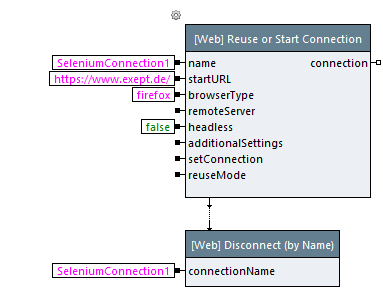HelpWizard Pages Advanced drag and drop: Unterschied zwischen den Versionen
Zur Navigation springen
Zur Suche springen
Cg (Diskussion | Beiträge) |
|||
| Zeile 1: | Zeile 1: | ||
<strong>Drag & Drop</strong> |
<strong>Drag & Drop</strong> |
||
In expecco sind alle Bausteine |
In expecco sind alle Bausteine tragfähig. |
||
| ⚫ | |||
| ⚫ | |||
Neue Schritte werden in einem Diagram entweder durch Drag & Drop (aus dem linken Baum), per Menu (Rechtsklick), |
Neue Schritte werden in einem Diagram entweder durch Drag & Drop (aus dem linken Baum), per Menu (Rechtsklick), |
||
per Shortcut (CTRL-N) oder per Copy-Paste angelegt. |
per Shortcut (CTRL-N) oder per Copy-Paste angelegt. |
||
<br> |
|||
| ⚫ | |||
<br> |
|||
In einem Netzwerk können alle Bausteine mittels drag & drop auch miteinander verbunden werden. |
In einem Netzwerk können alle Bausteine mittels drag & drop auch miteinander verbunden werden. |
||
Sowohl um Sie zu Triggern, als auch an den Input-Pins. |
Sowohl um Sie zu Triggern, als auch an den Input-Pins. |
||
| ⚫ | |||
<br> |
|||
[[Datei:Screenshot Drag and dop Beispiel 02.png]] |
|||
Version vom 6. August 2020, 08:58 Uhr
Drag & Drop
In expecco sind alle Bausteine tragfähig.
Damit können sie ganz einfach in ein bereits bestehendes Netzwerk oder einen anderen Testplan integriert werden.
Neue Schritte werden in einem Diagram entweder durch Drag & Drop (aus dem linken Baum), per Menu (Rechtsklick),
per Shortcut (CTRL-N) oder per Copy-Paste angelegt.
In einem Netzwerk können alle Bausteine mittels drag & drop auch miteinander verbunden werden. Sowohl um Sie zu Triggern, als auch an den Input-Pins.